Si eres un artista que ha estado usando Procrear para iOS para realizar pinturas, dibujos o diseños gráficos digitales, sabes lo útil que puede ser el programa, con su variedad de pinceles, configuraciones, habilidades de letras y más.
Sin embargo, hay algunas funciones que no se pueden realizar únicamente a través de Procreate. Por lo tanto, puede tener sentido transferir arte de Procreate a otro programa, como Adobe Photoshop, para crear exactamente la pieza que estás imaginando. De esta manera puedes componer, usar pinceles de Photoshop o editar píxeles de más formas que en Procreate.
La pregunta es: ¿cuál es la mejor manera de transferir arte de Procreate a Photoshop? Los creadores de Procreate hicieron que este proceso fuera muy fácil, ya que puedes exportar directamente piezas de Procreate como archivos listos para Photoshop, que funcionan mucho mejor que usar tipos de archivos como JPEG o PNG. En este tutorial te enseñaremos cómo hacer esto de forma rápida y sencilla.
Cómo exportar arte en Procreate a Photoshop
Para editar todas las partes de tu pieza de Procreate en Photoshop de manera efectiva, querrás exportar tu pieza de Procreate como un archivo PSD o un archivo de Photoshop. Esto es muy sencillo de hacer en Procreate.
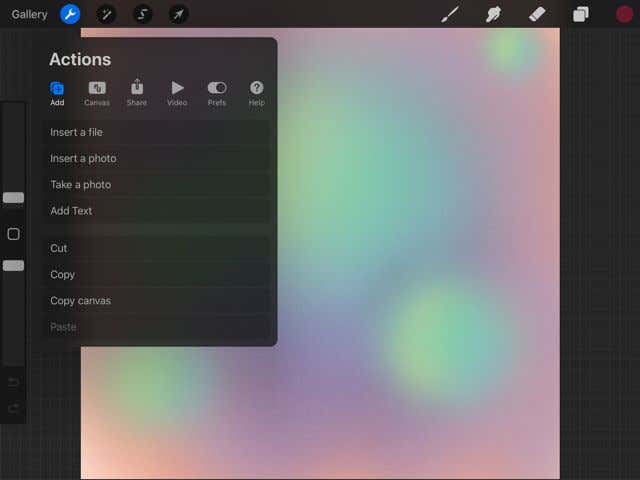
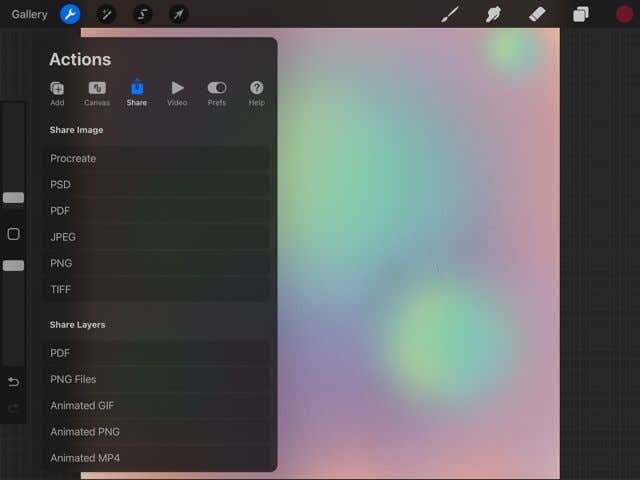
Ahora, necesitarás obtener este archivo PSD desde tu dispositivo iPad y en Photoshop (suponiendo que estés usando la versión de escritorio. De lo contrario, puedes simplemente tocar la aplicación Photoshop en la pantalla de exportación de Procreate para enviar tu arte allí.)
Para hacer esto en Mac, puedes enviar el archivo mediante Airdrop a tu computadora.
Para hacer esto en Windows, necesitarás tener buzón en tu iPad y computadora. Esto le permitirá compartir el archivo en ambos dispositivos. Puedes descargar Dropbox para iPad en la App Store y su página web para PC.
Una vez descargado, sigue estas instrucciones:
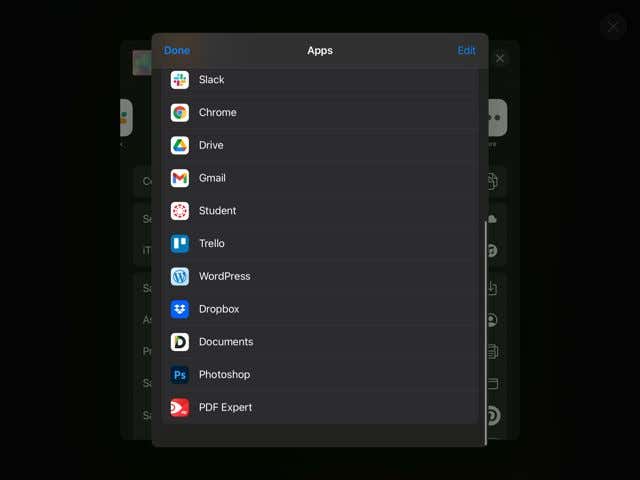
Ahora puedes ir a tu escritorio para acceder a tu archivo PSD desde Dropbox. Guárdalo en tu computadora y sigue estos pasos.

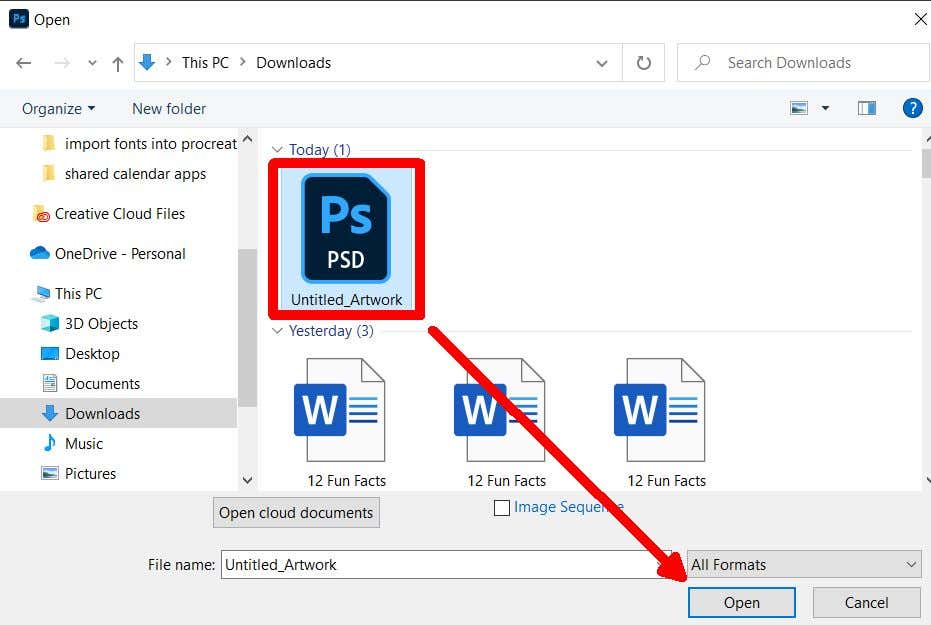
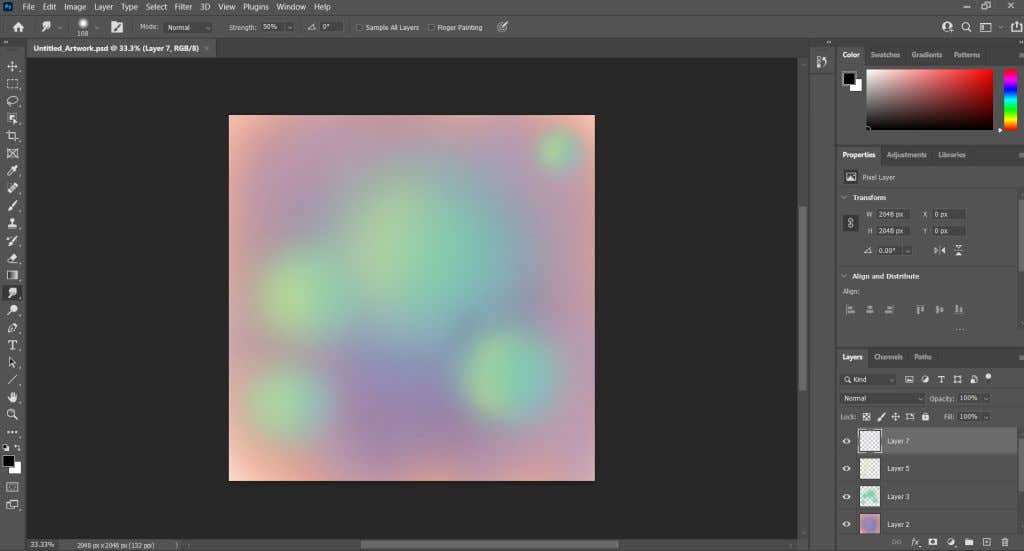
Las capas en las que estabas trabajando en Procreate también aparecerán en Photoshop con un archivo PSD. Esto hace que retocar tus imágenes de Procreate sea muy fácil y puede ayudarte con tu flujo de trabajo.
Cómo importar un archivo PSD a Procreate
Además de exportar un archivo PSD desde Procreate, también puedes importar uno al programa, con las capas intactas. Es posible que no tenga las mismas funciones que en Photoshop, pero aún así puede trabajar en el proyecto de manera similar. A continuación se explica cómo introducir un archivo PSD en Procreate.
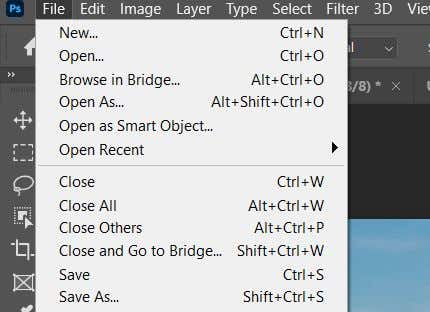
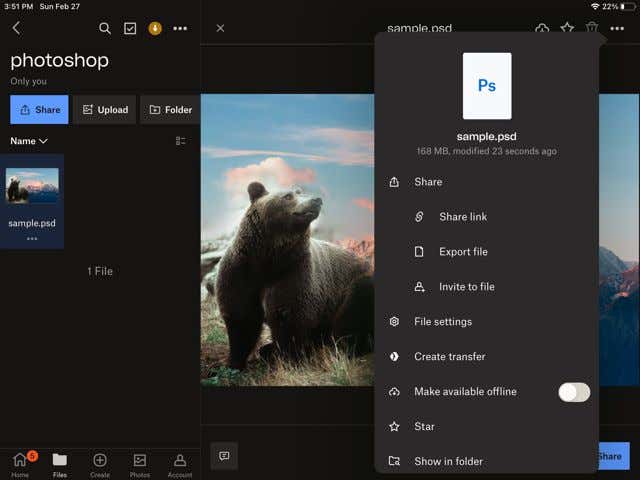
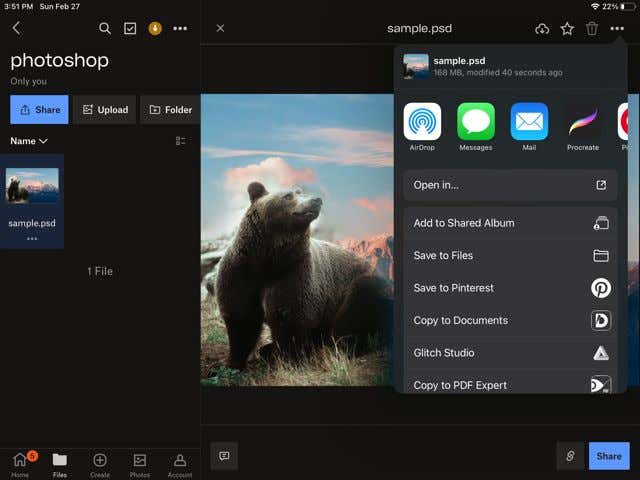
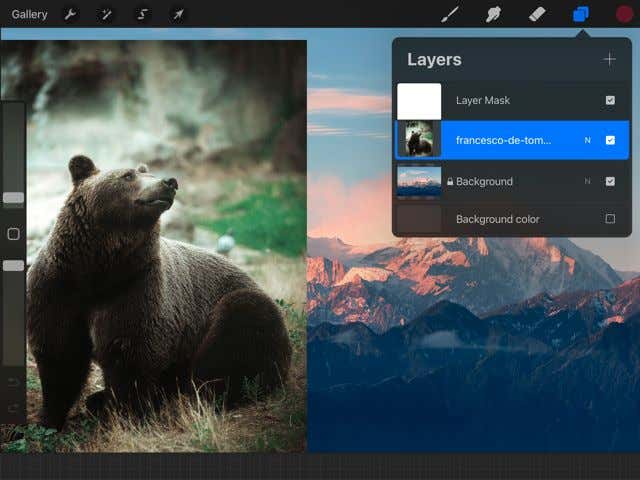
De esta manera, puedes trabajar en proyectos de Photoshop, como ilustraciones digitales, sobre la marcha, lo que puede facilitar mucho el trabajo en proyectos más grandes. También puedes utilizar pinceles de Procreate a los que quizás no tengas acceso en Photoshop..
Transfiere arte a Photoshop para finalizar proyectos
Procreate es una gran aplicación por sí sola, pero usar Photoshop y Procreate juntos puede permitirte crear más arte digital de alta calidad. Al utilizar la capacidad de dibujo a mano del Aplicación procrear, así como las funciones de edición de fotografías estándar de la industria de Photoshop, puedes crear algunos dibujos y arte digitales realmente geniales. Siguiendo los pasos anteriores, puede avanzar a través de esta curva de aprendizaje del uso de ambos programas en conjunto y trabajar de manera eficiente en sus piezas con confianza.
.